터치스크린
Model X에는 계기판 외에도 전면 및 후면 터치스크린이 장착되어 있습니다.
터치스크린은 일반적인 차량에서 물리적 버튼을 사용하여 제어하는 많은 기능(예: 실내 난방, 에어컨 및 헤드라이트 조정 등)을 제어하는 데 사용됩니다. 터치스크린을 사용하여 미디어를 제어하고 길을 안내하고 엔터테인먼트 기능을 사용하고 Model X을(를) 원하는 대로 사용자 지정할 수도 있습니다. 일반적인 터치스크린 컨트롤에 손을 사용하지 않고 액세스하려면 음성 명령을 사용하십시오(음성 명령 참조).
터치스크린에 응답이 없거나 비정상적인 동작을 보이면 터치스크린을 다시 시작할 수 있습니다(터치스크린 다시 시작하기 참조).

- 내비게이션: 지도의 방향을 변경하고 목적지를 찾거나 길을 안내하고 내비게이션 설정을 변경합니다(지도와 내비게이션 참조).
- 상태 표시줄: 상단 표시줄에서 차량 제어 및 상태를 확인합니다(상단 상태 표시줄 아이콘 참조).
- 주행 모드 스트립: 주차, 후진, 중립 또는 주행으로 변속하는 데 사용합니다. 컨트롤을 터치하면 터치스크린에 항상 주행 모드 스트립이 표시됩니다. (변속을(를) 참조.)
-
컨트롤: 다양한 기능을 제어하고 Model X을(를) 원하는 대로 사용자 지정합니다. 컨트롤 화면은 지도 위에 표시됩니다. 컨트롤 화면의 옵션을 터치하여 선택한 옵션과 관련된 다양한 설정과 기본 설정을 표시합니다.
특정 설정을 검색하려면 컨트롤 화면 상단의 검색을 터치합니다. 결과에서 직접 변경하거나 링크를 터치하여 컨트롤의 해당 옵션으로 이동합니다.
참고터치스크린의 운전자에게 가까운 쪽 가장자리를 터치하여 살짝 밀어 컨트롤에 액세스할 수도 있습니다.참고음성 명령을 사용하여 많은 차량 제어, 설정 및 기본 설정(예: 실내 온도, 미디어 및 내비게이션)을 핸즈프리로 조정할 수 있습니다(음성 명령 참조).참고이 아이콘을 길게 눌러 Tesla에 터치스크린 피드백을 보낼 수 있습니다. - 실내 온도 조절(운전석): 왼쪽 및 오른쪽 화살표를 사용하여 실내 온도를 낮추거나 높입니다. 팝업에서 개별 제어를 터치하여 운전석 및 동승석에 대한 개별 제어를 표시합니다. 온도 아이콘을 터치하여 실내 온도 조절 설정을 사용자 지정합니다(실내 온도 조절 작동 참조). 운전석 및 동승석에 대한 개별 제어를 제공하도록 온도 제어를 분할로 설정했을 때 동승석 실내 온도 조절이 표시됩니다.
- 내 앱: 자주 사용하는 앱 및 컨트롤에 터치 한 번으로 액세스하기 위해 여기에 표시되는 항목을 선택할 수 있습니다. 내 앱 사용자 지정을(를) 참조하세요.
-
앱 시작 관리자: 앱 시작 관리자를 터치하여 앱 트레이를 엽니다. 그런 다음 앱을 터치하여 엽니다. 선택한 앱이 지도 상단에 표시됩니다. 앱을 닫으려면 아래쪽으로 드래그합니다.참고미디어 플레이어는 완전히 닫을 수 없습니다. 미디어 플레이어를 아래로 드래그하면 재생 중인 항목, 일시 중지/재생 및 뒤로/앞으로 건너뛰기가 표시되는 미니플레이어가 표시됩니다.
- 최근 앱 가장 최근에 사용한 앱을 표시합니다. 내 앱에 추가된 앱의 개수에 따라 여기에 표시되는 최근 앱 개수가 달라집니다. 내 앱에 최대 개수의 앱을 추가하는 경우 가장 최근 앱만 표시됩니다.
- 실내 온도 조절(동승석): 운전석 및 동승석에 대한 개별 제어를 제공하도록 온도 제어를 개별 제어로 설정했을 때 표시됩니다.
- 볼륨 제어: 미디어 플레이어 및 전화 통화의 볼륨을 제어합니다(볼륨 제어 참조). 내비게이션 안내의 볼륨은 별도로 제어됩니다(지도와 내비게이션 참조).
- 미디어 플레이어: 미디어을(를) 참조하세요.
내 앱 사용자 지정
일반적으로 사용하는 앱 및 컨트롤에 터치 한 번으로 액세스하기 위해 터치스크린 하단 표시줄의 내 앱 영역에 표시되는 항목을 사용자 지정할 수 있습니다.
- 내 앱 영역에서 앱 또는 컨트롤을 길게 터치하여 사용자 지정 모드를 시작합니다. 이 영역이 비어 있는 경우 앱 시작 관리자를 터치합니다.
- 앱 트레이에서 앱 또는 컨트롤을 내 앱 영역으로 드래그합니다.참고앱 트레이에서 선택한 열선 시트는 내 앱 영역이 아닌 온도 옆에 표시됩니다.
상단 상태 표시줄 아이콘
팝업 메시지 및 차량 경고
터치스크린 하단에 팝업 메시지가 나타납니다. 예를 들어 착석한 시트에서 안전벨트가 풀려 있으면 안전벨트 알림이 나타나고 수신 전화, 문자 메시지(해당하는 경우)가 나타나며, 음성 명령을 사용 중일 때 해당 명령이 나타납니다. 해당하는 경우 해당 팝업 메시지에서 옵션을 터치합니다(예: 전화 통화 수락/거절, 헤드라이트 메뉴 옵션 선택 등). 팝업 메시지를 해제하려면 아래쪽으로 살짝 밉니다.

차량 터치스크린에 경고가 표시되는 경우, 경고 및 그 해결 방법에 관한 상세 내용은 자세히 알아보기를 터치하여 알아볼 수 있습니다. 컨트롤 상단의 종 아이콘을 터치하여 차량 경고 및 알림 목록을 볼 수 있습니다.
터치스크린 다시 시작하기
터치스크린이 응답하지 않거나 이상 동작을 보일 경우 다시 시작할 수 있습니다.
- 기어를 P(주차)로 전환합니다.
- 터치스크린이 검은색으로 바뀔 때까지 요크 스티어링 휠(또는 스티어링 휠)의 양쪽 스크롤 버튼을 길게 누릅니다. 스크롤 버튼을 누른 상태에서 브레이크 페달을 밟아도 아무런 영향이 없으며 이 동작이 필요하지 않습니다.

- 몇 초 후 Tesla 로고가 나타납니다. 터치스크린이 다시 시작할 때까지 약 30초 기다립니다. 터치스크린이 여전히 응답이 없거나 몇 분 후 이상 동작을 보일 경우, 전원 끄고 켜기를 시도해 보십시오(가능한 경우). 차량 전원 끄고 켜기을(를) 참조하세요.
터치스크린 각도 조절(장착된 경우)
터치스크린 각도를 조절하려면 컨트롤로 이동한 다음 디스플레이 아이콘을 터치하여 원하는 위치를 선택합니다.
후면 터치스크린
후면 터치스크린은 후방 탑승자에게 다음에 대한 액세스를 제공합니다.
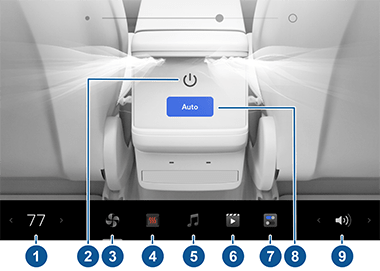
- 온도: 화살표를 터치하여 실내 온도를 낮추거나 높입니다.
- 전원: 터치하여 후면 실내 온도 조절 장치 시스템을 켜거나 끕니다.
- 후면 팬: 터치하여 후면 팬을 켜거나 끄고 팬 속도를 조정하고 후면 송풍구에서 공기가 흐르는 방향을 제어합니다(전면 및 후면 송풍구 조정 참조).
- 좌석: 화살표를 사용하여 후면 열선 시트를 제어하고 전면 동승석 시트를 앞쪽/뒷쪽으로 이동합니다.
- 미디어: 현재 재생 중인 곡을 재생, 일시 중지, 건너뛰기 또는 되감기합니다(미디어 참조).
- 비디오: 비디오 스트리밍 서비스에 액세스합니다.
-
설정: 터치하여 최대 2개의 Bluetooth 헤드폰을 페어링하고, 디스플레이 밝기를 변경하거나 청소합니다.참고헤드폰을 연결하여 후면 터치스크린에서 오디오를 청취합니다. 차량은 동시에 최대 2개의 Bluetooth 장치(예: 휴대폰 1개와 헤드셋 1개)를 지원합니다.참고대략 2021년 9월 이전에 제조된 일부 차량의 경우, 무선 헤드폰과의 호환을 위해 별도 장비가 필요할 수도 있습니다. 이 메시지가 터치스크린에 표시되면, 모바일 앱을 통해 정비 예약을 하시기 바랍니다.
-
자동: 자동이 활성화되었고 동승자가 감지되면, 후면 실내의 설정 온도가 유지됩니다. 참고전면 터치스크린 실내 온도 조절의 후면 탭에서 동기화를 활성화하여 전면 및 후면 실내 온도를 설정합니다.
- 볼륨: 터치하여 볼륨을 조정합니다.
전면에서 후면 스크린 제어하기
디스플레이 및 사운드 설정 사용자 지정
를 터치하여 디스플레이를 원하는 대로 조정합니다.
- 화면 표시: 디스플레이를 어둡게 또는 밝게 사용자 지정합니다. 자동으로 설정하면 밝기가 주변 조명 상태에 따라 자동으로 변경됩니다.
- 블루라이트 감소: 활성화하면, 야간에는 디스플레이가 자동으로 따뜻한 색상을 사용하도록 조정됩니다.
- 밝기: 슬라이더를 드래그하여 밝기 수준을 수동으로 제어합니다. 디스플레이 모드가 자동으로 설정된 경우 주변 조명 상태 및 밝기 기본 설정에 따라 터치스크린이 추가로 조정됩니다. Model X 은(는) 선택한 밝기 기본 설정을 저장하고 그에 따라 터치스크린을 조정합니다.
- 스크린 클리닝 모드: 실행하면 터치스크린을 닦기 쉽도록 일시적으로 어두워지고 사용 중지됩니다. 스크린 클리닝 모드를 종료하려면 화면의 지침을 따르십시오.
-
터치스크린 언어: 터치스크린에서 표시되는 언어를 선택합니다.참고Model X 언어를 변경하려면 기어가 반드시 'P’에 있어야 합니다. 언어를 변경하면 Model X에서 터치스크린이 중지된 후 다시 시작되므로 잠시 지연될 수 있습니다.
- 음성 인식 언어: 음성 명령에 사용할 언어를 선택합니다.
-
음성 내비게이션 언어: 내비게이션 음성 안내에 사용할 언어를 선택합니다.참고다운로드가 필요한 언어의 경우 드롭다운 목록에서 언어를 선택하여 다운로드를 시작하십시오(Wi-Fi 연결 필요).
- 후면 디스플레이 잠금: 후면 터치스크린에 대한 액세스를 잠급니다.
- 시간: 시간을 12시간 또는 24시간 형식으로 표시하도록 선택합니다.
-
에너지 디스플레이: 남은 에너지 및 충전 단위를 남은 배터리 에너지의 백분율로 표시하거나 주행할 수 있는 예상 거리로 표시하도록 선택합니다.참고충전해야 할 시기를 예측할 때 예상 에너지를 일반적 지침으로만 생각하십시오. 많은 요인이 에너지 소비에 영향을 줍니다. 에너지 소비에 영향을 주는 요인을(를) 참조하세요.
- 거리 단위: 미터(킬로미터, 센티미터 등) 또는 영국식 단위(마일, 인치 등)로 측정값을 표시하도록 선택합니다.
- 온도: 화씨 또는 섭씨를 사용하여 온도를 표시하도록 선택합니다.
- 타이어 공기압: BAR 또는 PSI를 사용하여 타이어 공기압을 표시하도록 선택합니다.
디스플레이 사용자 지정 외에도 Joe Mode를 활성화하여 중요한 안전 문제와 관련 없는 모든 경고음의 볼륨을 줄일 수 있습니다. 활성화하려면를 터치하십시오.
차량 이름 설정
차량을 더 세부적으로 개인 설정하려면 이름을 설정할 수 있습니다. Model X 이미지 아래 터치스크린 오른쪽에 있는 을 터치합니다. 차량에 이미 이름이 있는 경우 기존 이름을 터치하여 변경합니다. 팝업에서 새 이름을 입력하고 저장을 터치합니다. Model X 이름은 Tesla 모바일 앱에서도 표시됩니다.












